Ổ cứng HDD Laptop SATA 1000GB giá rẻ nhất, miễn phí cài đặt Windows
Báo giá ổ cứng Laptop 2.5In 1000GB
Bán sỉ lẻ ổ cứng Laptop cũ tại đà nẵng, bán hdd Laptop giá rẻ nhất đà nẵng, bán hdd Laptop cũ, bán Laptop cũ giá tốt ,bán HDD SSD tốt nhất, có giá sỉ HDD/SSD Laptop giá rẻ nhất cả nước.

Bạn đang tìm mua linh kiện Laptop HDD Laptop cũ - LH xem các thông tin về giá, chủng loại ổ cứng ổ bên dưới
HDD cũ của bạn bị hư, bạn muốn mua HDD Laptop cũ khác để thay thế?
Bạn muốn mua HDD Laptop cũ, nhưng không biết cách chép dữ liệu sang HDD Laptop mới?
Hay bạn muốn mua một ổ cứng cũ 80GB chữa cháy tạm thời?
Bạn là kỹ thuật - dân IT cần nguồn lấy HDD cũ giá rẻ bán lại?
-----------------------
Có BH 6 Tháng tới 36 Tháng 1 đổi 1
ACE nào muốn mua HDD cũ BH lâu, tốc độ 5400RPM - 7200RPM
ACE nào muốn mua HDD cũ - Chữa Cháy - Giá Cực Rẻ
LH ngay: 0915 81 99 67
-------------------
Bán hàng tại nhà riêng
Tiếp đón khách Vui Vẻ - Nhiệt Tình
Tạo cảm giác thoải mái như tại nhà của bạn!!!
Dịch vụ Free cài Windows, chép Data cũ
----------------------
Cam kết không bán hàng đểu - hàng kèm chất lượng
Bảo hành chu đáo - không làm mất thời gian của bạn
----------------------
GIÁ LUÔN BAO RẺ HƠN CÁC CỬA HÀNG KHÁC
BAO BẠN TÌM KIẾM GIÁ HDD CŨ CHỖ KHÁC RẺ HƠN
-----------------
Nhiều năm kinh nghiệm trong việc bán HDD cũ
Sản phẩm luôn là hàng tốt nhất dành cho khách hàng
----------------
Địa chỉ chuyên bán HDD Laptop cũ tháo máy, Uy Tín, Chất Lượng, Giá Hợp Lý
Hotline: 0915 81 99 67
Website: https://leminhstore.vn/
Update: HDD cũ bóc máy 80GB - 120GB - 80GB - 80GB - 320GB - 80GB - 640GB - 80GB - 1TB tốc độ 5400rpm - 7200rpm.
Sau đây SHOP leminhSTORE sẽ hướng dẫn bạn test ổ cứng cũ/mới khi mua Laptop để tránh trường hợp bị lỗi nhé.
Cách kiểm tra sức khỏe tình trạng hoạt động của ổ cứng Laptop, MÁY TÍNH
Bạn cần kiểm tra ổ cứng, HDD Laptop khi mua/ máy tính? Hay ổ cứng của bạn đã xài quá lâu bạn cần kiểm tra sức khỏe của nó?

Ổ cứng là nơi lưu trữ dữ liệu của Laptop cũng như máy tính, để đánh giá độ bền, ổn định và biết được trạng thái hoạt động của tất cả các ổ đĩa cứng trong Laptop có bình thường không thì không phải ai cũng biết. Bài viết dưới đây sẽ hướng dẫn cho các bạn các cách kiểm tra tình trạng hoạt động của ổ cứng. Được mô tả rất chi tiết ở dưới.
Kiểm tra sức khỏe ổ cứng HDD trên máy tính giúp bạn hiểu rõ hơn các thông số trên ổ đĩa và đưa ra phương án để xử lý kịp thời, để bạn copy backup lại dữ liệu của mình, để tránh trường hợp ổ bị chết mất dự liệu... Hãy theo dõi bài viết dưới đây để biết các cách kiểm tra tình trạng hoạt động của ổ cứng.
CÁCH KIỂM TRA TÌNH TRẠNG HOẠT ĐỘNG CỦA Ổ CỨNG
1. CÁCH 1: Sử Dụng Phần Mềm Chuyên Dụng CRYSTALDISKINFO Để Kiểm Tra Tình Trạng Ổ Cứng
Trên mạng internet có rất nhiều phần mền giúp bạn kiểm tra sức khỏe ổ cứng, có thể kể đến như: Active Hard Disk Monitor, Ariolic Disk Scanner, Active SMART, ... Và CrystalDiskInfo là một trong số đó, nó là một phần mềm tiện ích mã nguồn mở đơn giản và tiện lợi khi sử dụng. Bạn có thể sử dụng CrystalDiskInfo để kiểm tra tình trạng ổ cứng dễ dàng.
Bạn có thể tải phiên bản mới nhất của CrystalDiskInfo bạn có thể lên Google search từ này nằm vị trí đầu tiên bặn tải về sẽ ra hình như dưới. Sau khi cài đặt phần mềm có giao diện như hình dưới, nó cung cấp những thông tin chi tiết về ổ cứng: Tên ổ cứng, dung lượng, nhiệt độ, ....

Từ những thông tin trên CrystalDiskInfo thì bạn hoàn toàn có thể xác định được những lỗi liên quan để ổ cứng để có phương án sửa chữa kịp thời. Để cho phần mềm luôn chạy ngầm bạn vào mục Function –> Resident và để khởi động Windows bạn vào mục Function –>Startup. 2 quá trình sẽ hiện lên và cảnh báo cho bạn biết ngay lập tức khi ổ cứng gặp vấn đề.
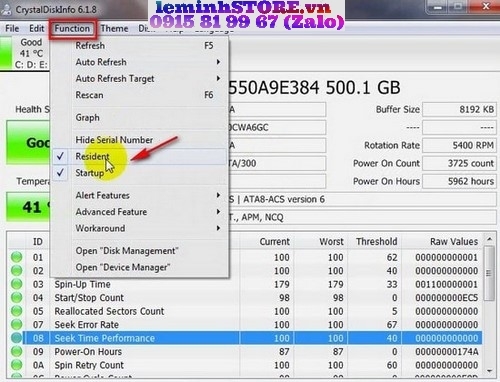
2. CÁCH 2: Dùng Lệnh CMD Trong Hệ điều hành Windows Để Kiểm Tra Ổ Cứng
Trước tiên bạn phải mở cửa sổ Command Prompt bằng cách vào Run gõ CMD ->bấm Enter.
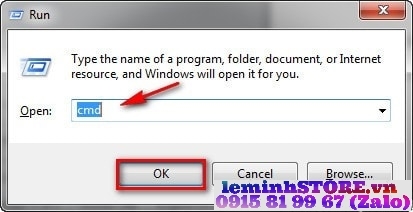
Vào cửa sổ Command Prompt bạn gõ lệnh wmic --> Bấm Enter. Gõ tiếp lệnh diskdrive get status --> Bấm Enter.
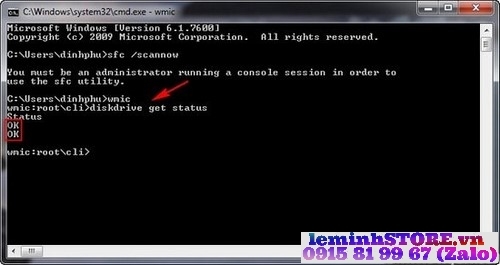
Nếu ổ cứng bạn hoạt động tốt thì có dòng OK xuất hiện, còn nếu không có dòng này bạn nên xem xét và quyết định để đi sửa chữa lại ổ HDD của mình để dữ liệu luôn được an toàn
3. CÁCH 3: Kiểm Tra File Để Biết Chất Lượng Ổ Cứng Laptop còn hoạt động tốt không.
- Vào Start gõ cmd --> bấm chuột phải chọn Run as Administrator
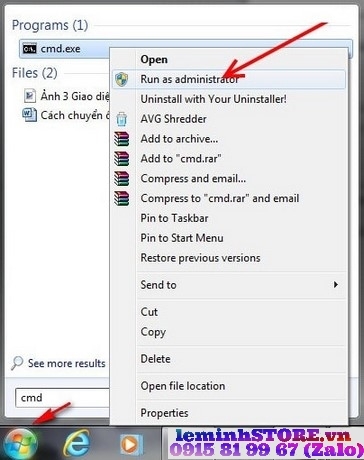
- Vào cửa sổ Command Prompt thì gõ lệnh sfc /scannow --> Bấm Enter để thực thi lệnh.

Sau khi hệ thống quét xong thì cho bạn biết tình trạng của những tập tin trên hệ thống một cách toàn vẹn.Từ đó bạn sẽ biết tình trạng lưu trữ của hệ thống.
Trên đây là những phương pháp kiểm tra tình trạng hoạt động của ổ cứng máy vi tính, nhờ đó bạn có thể biết được những thông tin về ổ HDD của mình, đồng thời có những biện pháp xử lý kịp thời nếu ổ cứng có vấn đề.
tham khảo địa chỉ bán: linh kiện laptop tại Đà Nẵng UY TÍN, GIÁ RẺ!
══ ★-★-★ ══
leminhSTORE - chuyên mua bán Laptop Chất Lượng, Uy Tín, Giá Rẻ tại Đà Nẵng | 0236 7777 999
Xem tất cả laptop cũ giá rẻ đà nẵng tại đây
>>> https://leminhstore.vn/laptop-cu-da-nang-376764s.html
Bạn muốn nhập HDD ổ cứng laptop trực tiếp từ Amazon Lh ngay Shop nhé.
tham khảo địa chỉ thay linh kiện laptop laptop uy tín tại Đà Nẵng.
- Tham khảo một số mẫu laptop giá rẻ 3 triệu kinh doanh tại leminhSTORE
- laptop leminhSTORE thu mua máy tính laptop cũ giá cao uy tín tại Đà Nẵng
- Màn hình laptop tại Đà Nẵng
- Bàn phím laptop tại Đà Nẵng
- Thay bản lề laptop tại Đà Nẵng
- SSD tại Đà Nẵng
- vệ sinh máy tính
- Top địa chỉ sửa máy tính tại Đà Nẵng
leminhSTORE - chuyên mua bán Laptop cũ giá rẻ tại Đà Nẵng | 0236 7777 999
Xem tất cả bán laptop cũ tại đây
>>> https://leminhstore.vn/laptop-cu-da-nang-376764s.html
Thông tin liên hệ:
📌 Địa chỉ: 246A Phạm Cự Lượng, TP Đà Nẵng
Hotline: 0236 7777 999 | (Zalo): 0915 81 99 67
Email: leminhstore.vn@gmail.com
Website: https://leminhstore.vn/






